「大乱闘スマッシュブラザーズメレー」をオンラインでプレイする方法(Slippiを使用)
公開: 2022-01-29
Slippiは、大乱闘スマッシュブラザーズ近接ネットプレイに適したDolphinエミュレーターのカスタムバージョンです。 大乱闘スマッシュブラザーズをオンラインでプレイできる他の方法とは一線を画すものと、PCでニンテンドークラシックをオンラインでプレイする方法は次のとおりです。
Netplayとは何ですか?
Netplayはエミュレーターでのオンラインプレイを可能にしますが、ビデオゲームでの従来のオンラインプレイとはまったく同じではありません。 エミュレートされている元のコンソールはオンラインプレイ用に作成されていないため(ネットプレイはその上にハックされています)、エミュレータの「状態」は常にプレーヤー間で同期されています。
これは一部のゲームでは問題ありませんが、ニンテンドーゲームキューブのスーパースマッシュブラザーズメレーは、その活気に満ちた競争シーンのために、これらすべての年月を経てもまだプレイされています。 これには、かなりの反射神経と精度が必要です。 DolphinのNetplayソリューションは、競争力のあるプレーヤーには十分ではありませんでしたが、Slippiはそれを変えました!
Slippiとは何ですか、そしてそれは通常のDolphin Netplayをどのように打ち負かしますか?
Slippiが方程式に追加するのは、「ロールバックネットコード」と呼ばれるものです。 つまり、Slippiの下のMeleeは、オンラインプレイ用に適切に作成されたゲームのように機能するようになりました。 入力ラグは、SSBMプレーヤーが慣れているレベルまで大幅に削減されます。 2020年の世界的な出来事のため、これはシーンを生き続けるために必要でした。
大乱闘スマッシュブラザーズコミュニティにとってSlippiの最もクレイジーな点は、現時点では、実際に大乱闘スマッシュブラザーズをオンラインでプレイするための最良の方法です。 大乱闘スマッシュブラザーズアルティメットフォーニンテンドースイッチの公式オンラインプレイでさえ、ロールバックネットコードを持っていません!
必要なもの
これを設定するために必要なものは次のとおりです。
- 変更されていないスーパースマッシュブラザーズ近接ISOファイル:所有している公式ゲームディスクから合法的に作成するには、Dolphinエミュレータガイドの「GameCubeとWiiゲームを合法的に入手する方法」セクションを確認してください。 このガイドの後半で作成した後、このISOを「Games」フォルダーに配置します。
- Slippiアプリ: Windows、Mac、およびLinux用の無料ダウンロードとして入手できます。
- 互換性のあるXInputゲームパッド:これは、Xboxコントローラー、XInputラッパーを備えた別のゲームパッド、または適切なGameCubeコントローラーにすることができます。
関連: Dolphinで実際のゲームキューブコントローラーまたはWiiリモコンを使用する方法
Slippiのダウンロード
まず、このプロセス用にいくつかのフォルダーを作成します。 まず、Windows + Eを押してファイルエクスプローラーを開き、[ドキュメント]をクリックします。
「Documents」フォルダに、「DolphinandSlippi」などの新しいフォルダを作成します。 名前は関係ありませんが、わかりやすい名前にすることをお勧めします。
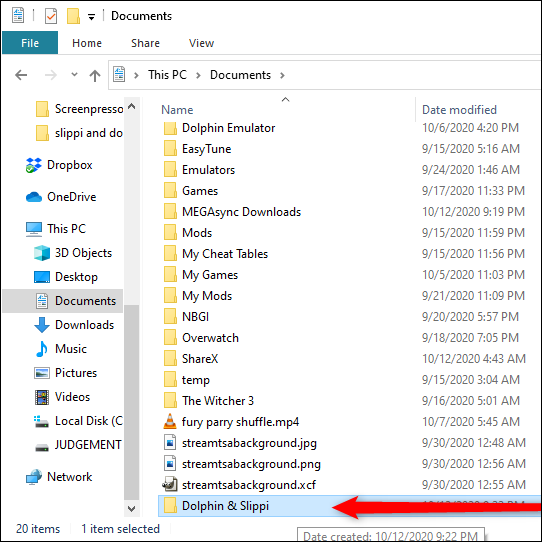
このフォルダに、 Meleeまたはその他のゲームファイル用に別のフォルダを作成します。 私たちは「ゲーム」と名付けました。
Melee ISOファイルをこのフォルダーに配置し、その場所を覚えておいてください。後でゲームを起動するために必要になります。
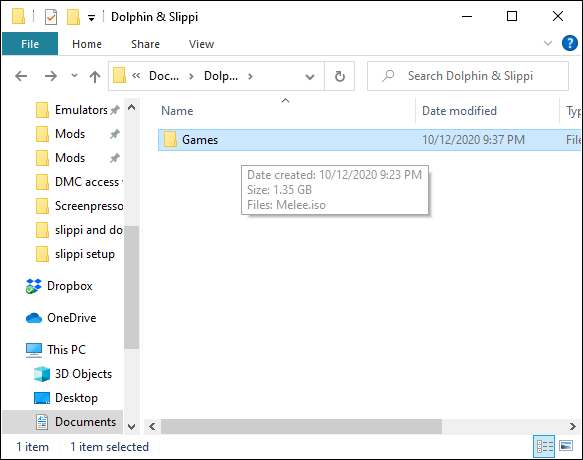
次に、Slippiのダウンロードページにアクセスして、[Windows用にダウンロード]をクリックします。 ダウンロードしたZIPファイルを先ほど作成した「DolphinandSlippi」フォルダに入れます。
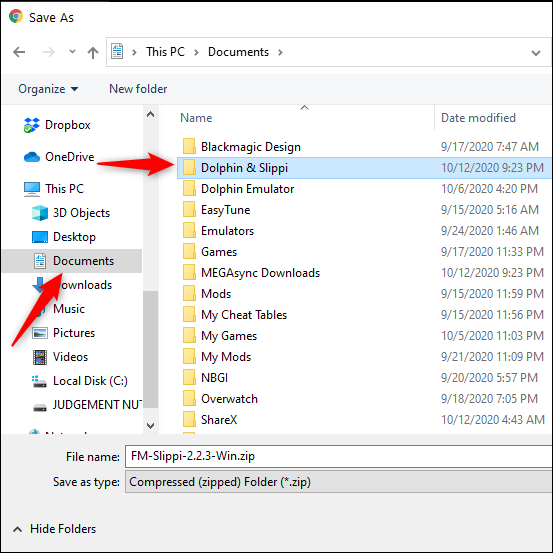
次に、ZIPファイルをダウンロードしたフォルダーに移動します。 右クリックしてZIPファイルを「DolphinandSlippi」フォルダーに解凍し、「FM-Slippi-X.XX-Win」フォルダーを開きます。
7-Zipを使用している場合は、コンテキストメニューの[ここから抽出]をクリックして、フォルダの整理手順をスキップできます。
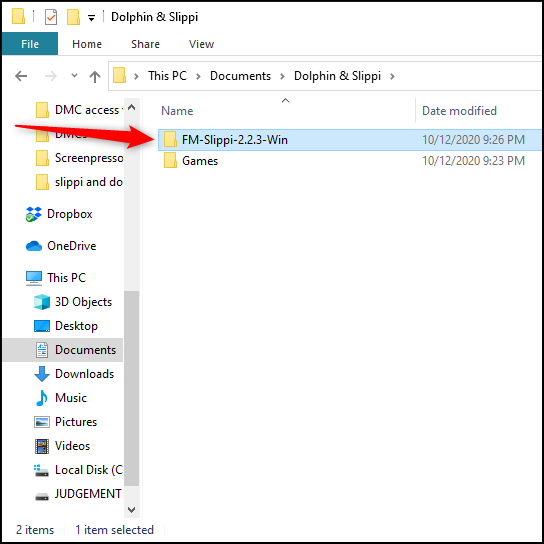
このフォルダーから、「FM-Slippi」フォルダーを「DolphinandSlippi」フォルダーにドラッグアンドドロップして整理します。
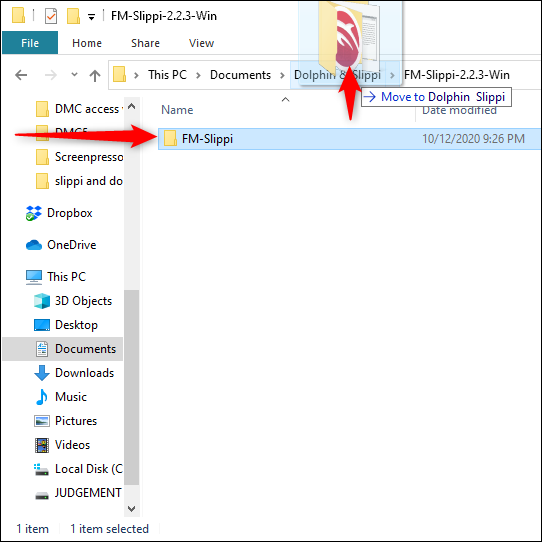
「FM-Slippi-XXX-Win」フォルダを削除し、「FM-Slippi」フォルダを開きます。

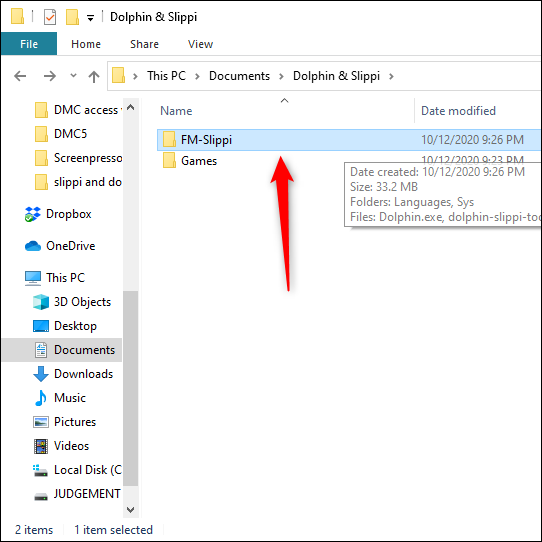
「Dolphin.exe」をダブルクリックして起動します。
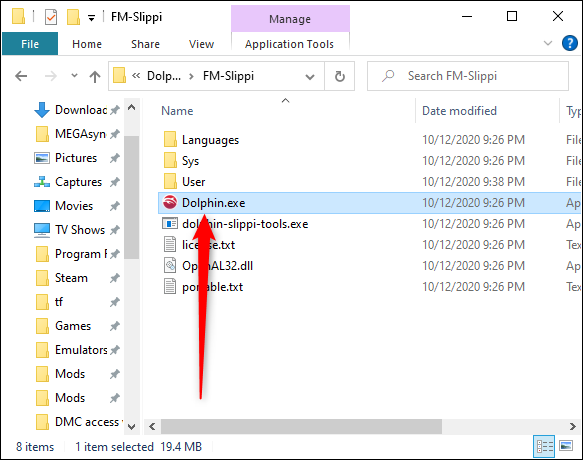
Dolphinが起動すると、 Meleeがゲームリストに表示されます。 同じマシンに通常のDolphinがインストールされている実際のゲームキューブコントローラーが既にある場合は、「SlippiNetplayの再生」セクションに進んでください。
それ以外の場合は、まだゲームを起動しないでください。 最初に次のセクションの手順を完了する必要があります。
コントローラのセットアップ(構成が含まれています)
ヴィンテージ体験に適切なゲームキューブコントローラーを使用したい場合は、次のように設定します。
標準のXInputゲームパッド(Xboxコントローラーなど)を使用している場合は、幸運です。 コントローラを自分で設定する代わりに使用できるように、事前設定されたファイルを提供しています。 (Slippiは、アナログ制御のセットアップがより困難であった古いバージョンのDolphinに基づいています。)
まず、「xinputgamecube.ini」という構成ファイルをダウンロードして解凍します。 それを右クリックして「コピー」を選択します。 次に、FM-Slippiフォルダーに移動し、「Sys」をダブルクリックします。
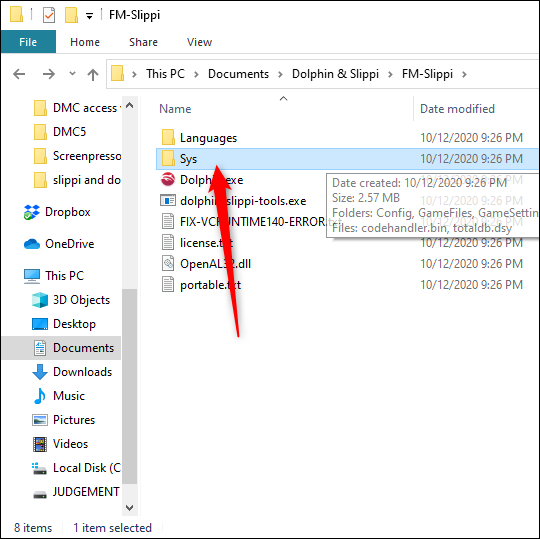
「Sys」フォルダで、「Config」をダブルクリックし、「Profiles」をダブルクリックしてから、「GCPad」をダブルクリックします。
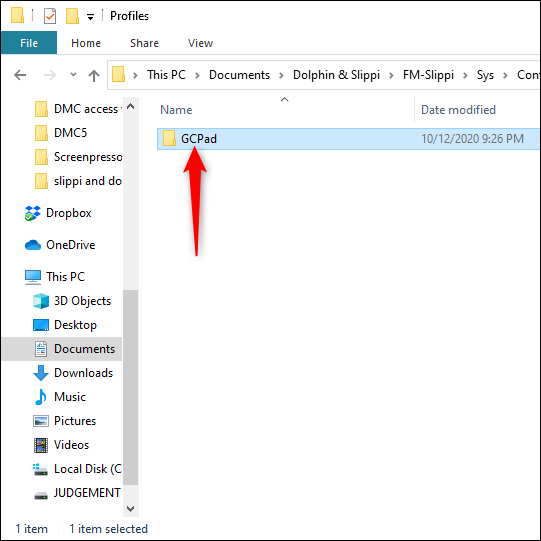
すでにこのフォルダー内にあるプロファイルは、専用のB0XXコントローラー用です。 ウィンドウの空のスペースを右クリックし、[貼り付け]を選択して、Xboxコントローラーの構成ファイルをフォルダーに貼り付けます。
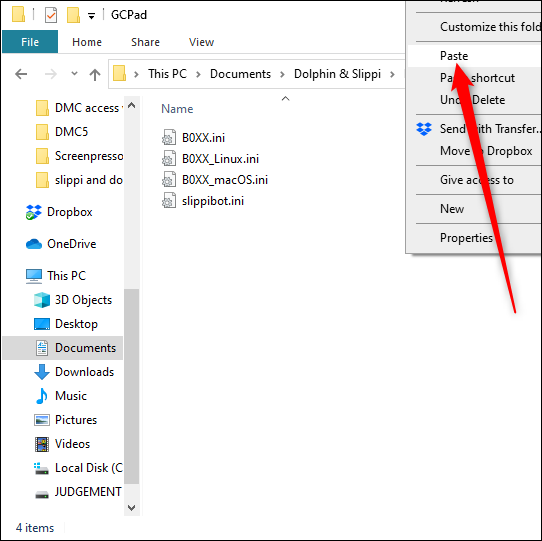
ファイルエクスプローラーを閉じます。 以下は、構成ファイルのボタンマッピングです(必要に応じて、コントローラー設定で変更できます。アナログ設定には触れないでください)。
- ゲームキューブA = Xbox A
- ゲームキューブB = Xbox X
- ゲームキューブX = Xbox B
- ゲームキューブY = Xbox Y
- ゲームキューブL = Xbox LT
- ゲームキューブR = Xbox RT
- ゲームキューブZ = Xbox RB
- ゲームキューブスタート= Xboxメニューボタン
- ゲームキューブ左アナログ= Xbox左アナログ
- GameCube C-Stick = Xbox Right Analog
- ゲームキューブの十字キー= Xboxの十字キー
Configファイルを「Config」フォルダに配置すると、再生を開始する準備が整います。 今すぐDolphinを起動し、「コントローラー」パネルを開きます。
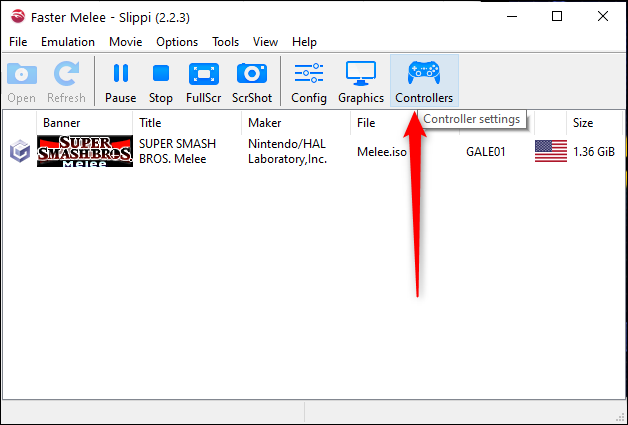
次に、[ポート1]ドロップダウンを開き、[標準コントローラー]を選択して、[構成]をクリックします。
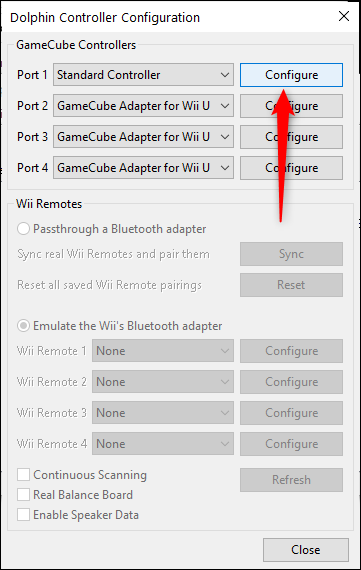
これにより、「コントローラー構成」ウィンドウが開きます。 幸い、ここでは多くの作業を行う必要はありません。 右端のドロップダウンをクリックして、「XinputGamecube」プロファイルを選択するだけです。
ドロップダウンのすぐ右にある[ロード]をクリックしてプロファイルをロードし、右下にある[バックグラウンド入力]チェックボックスを選択します。 「閉じる」をクリックすると、準備が整います。
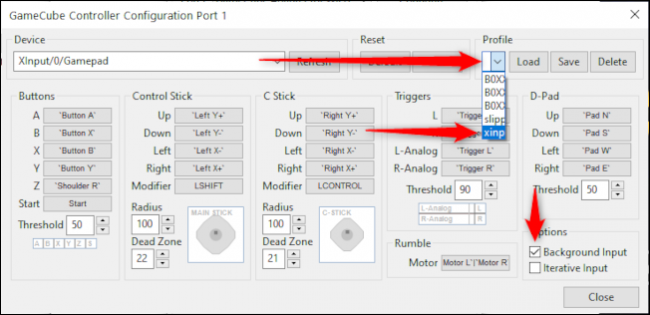
SlippiNetplayをプレイする
コントローラーとファイル構造を設定したら、次はプレイしてみましょう。 Dolphinを開き、「Melee」をクリックしてから「Play」をクリックします。
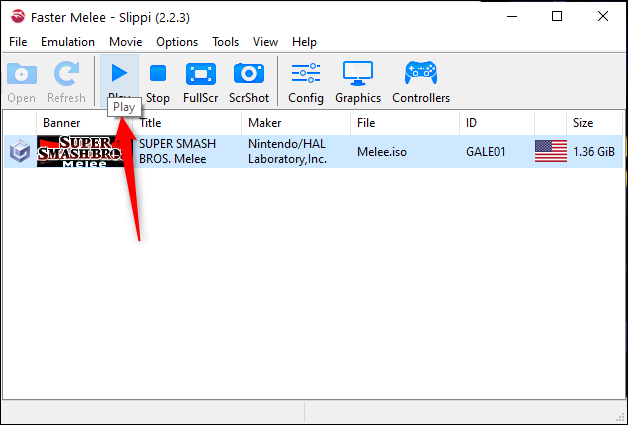
ここから、Slippiが残りのプロセスを順を追って説明します。
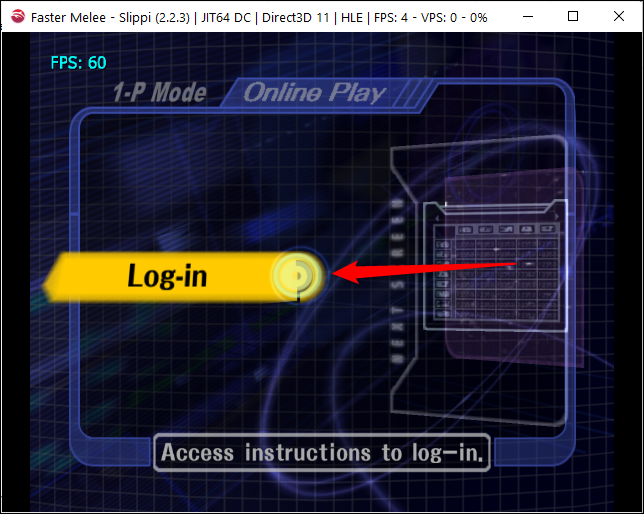
指示に従った後、コードを持っている限り、マッチメイキングのランダム、または直接の戦いの友人とオンラインでSlippiをプレイする準備が整います。
